【解決方法】iPadパスコード6桁わからない方へ|iPadパスコードのリセット方法
iPadのパスコード6桁がわからなくなった方へ、パスコードのリセット方法を詳しくご紹介します。パスコードがわからない場合でも安心してください。この記事では、簡単な手順でパスコードをリセットする方法を解説します。
大切な情報が詰まったiPadを使おうとした時、突然困ったことに気づきます。それは、iPadのパスコードを忘れてしまったことです。6桁のパスコードを入力しようとするも、思い出せないばかりか、どのように解決すればいいのかもわからない状況に陥ります。このような場面に直面したことはありませんか?ご安心ください。この記事では、iPadのパスコードをリセットする方法を詳しく説明します。パスコードを忘れた方々でも、簡単な手順を追うことで問題を解決することができます。さあ、一緒に解決策を見ていきましょう。
目次隠す
AnyUnlockを使用したiPadのパスコードリセット方法
もしわからないiPadの6桁パスコードを忘れてしまった場合、デバイスにアクセスすることが困難になるかもしれません。しかし、AnyUnlockを使用すれば、専門知識を持っていなくても簡単にわからないiPadの6桁パスコードを解除することができます。
AnyUnlockの利点は次のとおりです:
- 多機能性: AnyUnlockは、さまざまなロックを解除するための多機能なツールです。サインアウトできないApple IDの削除、パスコードなしにのFaceIDオン、「iPhoneを探す」の無効すること、データの復元、電話番号なしにロックの解除などのところにも役立つとと思います。
- 高い成功率: AnyUnlockは、高い成功率でロックを解除することができます。高度なアルゴリズムとテクノロジーにより、パスコードを迅速かつ正確に解析し、ロックを解除します。
- ユーザーフレンドリー: AnyUnlockは使いやすいインターフェースを提供しています。直感的な操作で、誰でも簡単に利用できます。
- 安全性: AnyUnlockは、個人情報やデータの漏洩を心配することなく、ロックを解除することができます。プライバシーを保護しながら、安全にロックを解除します。
- バージョンの更新: AnyUnlockは定期的にアップデートされ、最新のiOSバージョンに対応しています。新機能の追加やバグ修正など、常に最新のパフォーマンスを提供します。

以下に、わからないiPadの6桁パスコードを解除するためのAnyUnlockの手順をご紹介します:
ステップ1: AnyUnlockの公式ウェブサイトにアクセスし、AnyUnlockをダウンロードし、インストールした後、プログラムを起動します。
ステップ2: 「画面ロックを解除」オプションを選択します。

「画面ロックを解除」をクリック
ステップ3: USBケーブルを使用してiPhoneをコンピュータに接続し、「開始」をクリックします。

「開始」をクリック
ステップ4: iPhoneのモデルを選択し、画面上でファームウェアパッケージをダウンロードします。

「ダウンロード」ボタンをクリック
ステップ5: 「今すぐ解除」をクリックします。しばらくすると、ロックが解除されます。

「今すぐ解除」をクリック
ステップ6: 指示に従って、リカバリーモードを設定するための手順を進めます。

リカバリーモードに入る
ステップ7: 解除プロセスには少し時間がかかる場合がありますので、辛抱強くお待ちください。

画面ロックを正常に解除
以上で、AnyUnlockを使用してわからないiPadの6桁パスコードを解除する手順が完了です。解除に成功したら、新しいパスコードを設定することをおすすめします。これにより、iPadのセキュリティを再度強化することができます。
AnyUnlockの利点は、簡単な操作手順と高い成功率にあります。また、AnyUnlockはデータの漏洩や損失の心配もありません。
iTunes/Finderを使用したiPadのパスコード6桁をわからないの解決策
iPadの6桁パスコードを忘れてしまい、データのバックアップを取得している場合を考えましょう。
最新バージョンのiTunes/Finderをパソコンにインストールし、iPadとパソコンを接続します。その後、以下の手順で復元を行います。
ステップ1: iPadの電源ボタンとホームボタンを同時に長押しして、リカバリーモードに入ります。この操作により、iPadの画面に「接続先を表示」というメッセージが表示されます。
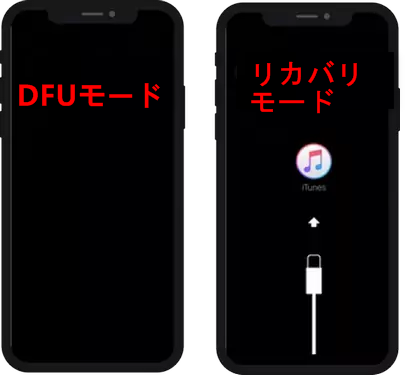
DFUモードとリカバリーモード
ステップ2: パソコン上で最新バージョンのiTunes/Finder![]() を起動します。iTunes/Finderが自動的に起動しない場合は、手動で起動してください。
を起動します。iTunes/Finderが自動的に起動しない場合は、手動で起動してください。
ステップ3: iTunesがiPadを検出したら、復元オプションを選択します。iPadの概要画面には「復元」というボタンが表示されるはずです。
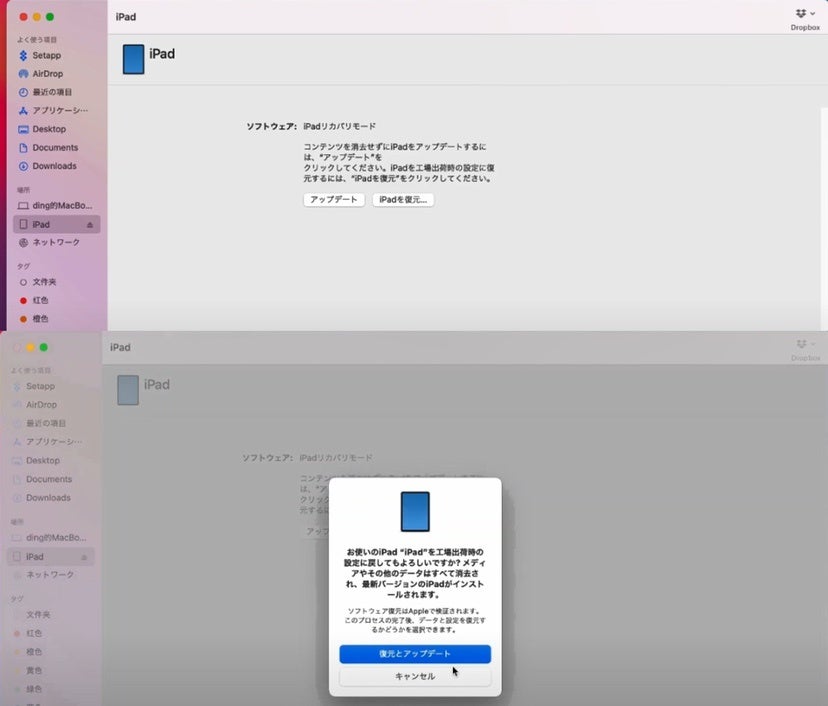
「復元とアップデート」を選択
ステップ4:「復元とアップデート」を選択すると、iTunesはiPadのファームウェアをダウンロードし、インストールを開始します。このプロセスにはしばらく時間がかかる場合があります。
ステップ5:復元が完了すると、新しい初期状態のiPadが得られます。しかし、この手法ではデータの損失が発生する可能性があるので、注意が必要です。
ただし、データの復元は成功する場合もありますが、すべてのデータが復元されない可能性もあります。また、バックアップが古かったり、バックアップに含まれていない特定のデータは復元されないこともあります。復元前にデータのバックアップを取得しておくことが重要です。
以上がiPadのパスコードを忘れた場合のiTunesを使用した復元手順です。重要なデータの損失を防ぐために、定期的なバックアップを取得することをおすすめします。
iPadの初期化によるパスコード6桁をわからないの解決策
iPadの6桁のパスコードを忘れてしまい、データのバックアップを取得していない場合、iPadを初期化する方法があります。以下の手順で初期化を行います:
- iPadのホーム画面で「設定」アプリを開きます。
- 「一般」を選択します。
- 「リセット」をタップします。
- 「すべての設定をリセット」または「すべてのコンテンツと設定を消去」を選択します。
- パスコードの入力が求められる場合は、初期化を行うためのパスコードを入力します。パスコードを忘れている場合、初期化を行うことはできません。
- 最後に、確認のメッセージが表示されます。消去されるデータについて再度確認し、実行を確定します。
これにより、iPadは初期状態に戻ります。初期化によってデータが消去されるため、重要なデータは事前にバックアップを取得しておくことを強くおすすめします。
これらの方法を試してもパスコードを解除できない場合は、Appleの公式サポートに連絡し、さらなるサポートを受けることをおすすめします。
まとめ
以上の方法を使用して、忘れたiPadの6桁パスコードを解除してください。ただし、データの損失を防ぐために、定期的なバックアップを作成することも重要です。iPadの6桁のパスコードを忘れてしまった場合、AnyUnlockはおすすめの解決策です。AnyUnlockは、安全かつ迅速にiPadのパスコードを解除することができます。高い成功率と使いやすいインターフェースを特長としています。AnyUnlockを使用することで、失われたパスコードによるiPadの利用制限を解除し、再び快適に使用することができます。
お手数をおかけしました。もしご質問や他のご要望がありましたら、どうぞお知らせください。お手伝いできることがあります。
製品関連の質問?迅速な解決策については、サポートチームにお問い合わせください >
